php小编小新今天为大家介绍如何开启驱动精灵(drivergenius)的温度监控功能。驱动精灵是一款强大的驱动程序管理工具,除了驱动更新功能外,还可以监控硬件温度,保障电脑稳定运行。想知道如何开启温度监控?跟随小编一起来了解吧!
1、首先打开驱动精灵,在主界面找到【硬件检测】分栏并点击,如下图所示。

2、进入该栏目后,下拉列表,可以看到右侧有对应硬件的测温选项,如下图所示。

3、点击进行测温即可。
4、如果大家下载的驱动精灵版本不太一样,可能在上方就有【温度监控】的分栏,直接点击即可,如下图所示。
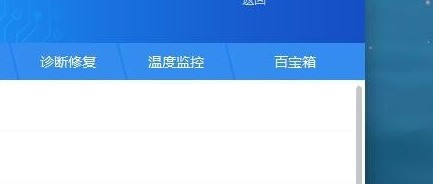
5、进入后打开【温度监控】选项,即可开始测温即可,如下图所示。

以上是驱动精灵(drivergenius)怎么开启温度监控_驱动精灵(drivergenius)开启温度监控的方法的详细内容。更多信息请关注PHP中文网其他相关文章!




